ChatPDF to jedna z nowych pozycji w serii narzędzi opartych na sztucznej inteligencji. W kategoriach laika możesz przesłać dowolny plik PDF z informacjami tekstowymi i poprosić go o podsumowanie, zadać pytania dotyczące tekstu pisanego, przetłumaczyć go na inny język lub znaleźć konkretny akapit/zdanie.
ChatPDF jest nie tylko zabawne, ale niezwykle pomocne. Jeśli jesteś studentem, możesz przesłać artykuł badawczy i pytania na jego temat, aby dowiedzieć się więcej. Możesz przesłać umowę prawną i poprosić ją o wyjaśnienie w prostym języku angielskim, bez żargonu i wielu innych podobnych rzeczy.
Możliwości są nieograniczone, a ten przewodnik pomoże Ci dokładnie dowiedzieć się, co możesz zrobić z ChatPDF.
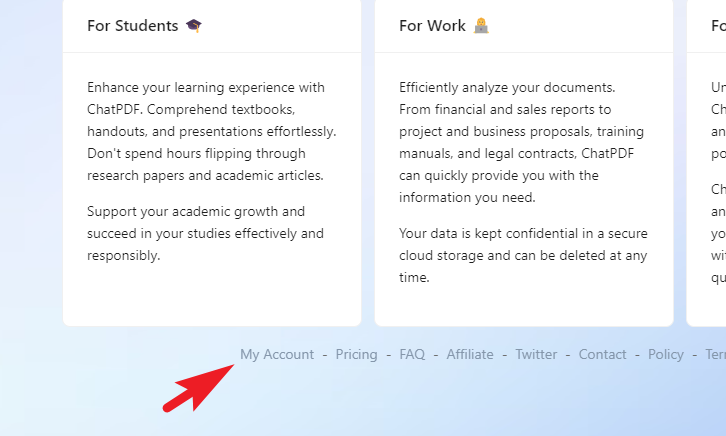
Co to jest ChatPDF ?
ChatPDF to oparty na sztucznej inteligencji chatbot, który akceptuje pliki PDF jako „podpowiedzi” (dane wejściowe) i może podsumowywać, odpowiadać na pytania, analizować w celu szybkiego wyodrębnienia (znajdowania określonego tekstu lub akapitu) i jest w stanie tłumaczyć pliki PDF.
Nie musisz nawet zakładać konta, jeśli nie chcesz; możesz przejść do witryny i rozpocząć. Możesz przesłać podręcznik, umowę prawną, artykuły naukowe, podręczniki i eseje. Mówiąc najprościej, jeśli jest to dokument pisemny, możesz go przesłać.
W pewnym sensie możesz teraz rozmawiać ze swoim pisemnym materiałem. Możesz zadawać pytania na dany temat, poprosić ChatPDF o wyjaśnienie go tak, jakbyś miał pięć lat, przetłumaczyć go na dowolny inny język i znaleźć konkretny temat/akapit/zdanie z całej książki.
Jednakże w chwili pisania tego artykułu maksymalny rozmiar pliku to 30 MB. ChatPDF nie akceptuje większych plików PDF.
Czym ChatPDF różni się od ChatGPT?
W wielu głowach może pojawić się pytanie: „Czy to nie jest podobne do ChatGPT?”Cóż, tak i nie. Model GPT 4.0 ma limit tokenów wynoszący 32 400 tokenów, co w przybliżeniu przekłada się na 1 30 000 słów. Jeśli weźmiemy pod uwagę model GPT 3.5, limit tokenów wynosi zaledwie 4097. Ponadto, aby zapewnić perspektywę, ten limit tokenów dotyczy wejścia + wyjścia (tj. tekst wprowadzony jako zachęta również pochłonie tokeny z tego limitu, a tym samym , zostawiaj znacznie mniej tokenów na odpowiedź).
Jednak ChatPDF nie ma tego ograniczenia. Możesz przesyłać pliki PDF o rozmiarze do 30 MB, a ChatPDF może z łatwością wykonywać wspomniane funkcje. ChatPDF nie może jednak interpretować obrazów w momencie pisania tego artykułu. Ale można spodziewać się tej funkcji w przyszłości.
Jak korzystać z ChatPDF?
Korzystanie z ChatPDF jest naprawdę proste. Wszystko, co musisz zrobić, to przesłać lub podać link do pliku PDF i to wszystko; możesz zacząć zadawać pytania i/lub podsumować plik PDF.
Najpierw przejdź do www.chatpdf.com. Następnie kliknij opcję „Moje konto”, aby się zalogować. W momencie pisania tego artykułu ChatPDF obsługuje tylko logowanie za pomocą usług Google. Zalogowanie się pomoże Ci zapisać historię czatów; nie jest to jednak konieczne. Spowoduje to otwarcie osobnego okna przeglądarki na ekranie. Zaloguj się przy użyciu danych logowania do konta Google.
Jeśli masz link do pliku PDF, kliknij opcję „Z adresu URL”, a następnie wprowadź link do pliku PDF. Upewnij się, że plik PDF jest publicznie dostępny, w przeciwnym razie nie będzie mógł przesłać pliku na swoje serwery w celu jego przetworzenia. Kliknij „Idź po to” po wprowadzeniu adresu URL.
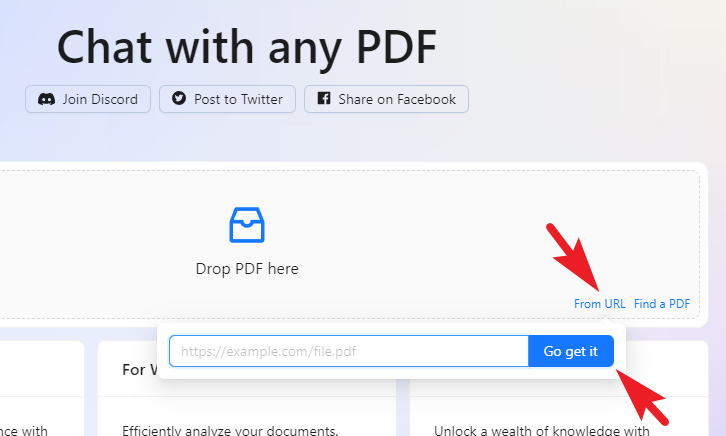
Dla Twojej wygody dostępna jest również opcja „Znajdź plik PDF”. Możesz go szybko użyć do wyszukania pliku PDF na dany temat bezpośrednio z tego miejsca. Po kliknięciu opcji „Znajdź plik PDF” na ekranie pojawi się okno nakładki.
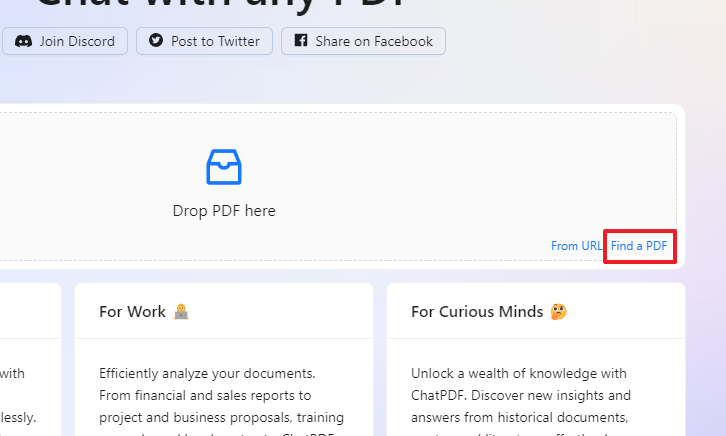
W oknie nakładki możesz wprowadzić monit/zapytanie do wyszukiwania, a w wynikach wyszukiwania możesz kliknąć dowolny plik PDF, aby otworzyć go w nowej karcie. Następnie możesz pobrać lub skopiować link i użyć opcji „Z adresu URL”, aby załadować plik PDF.
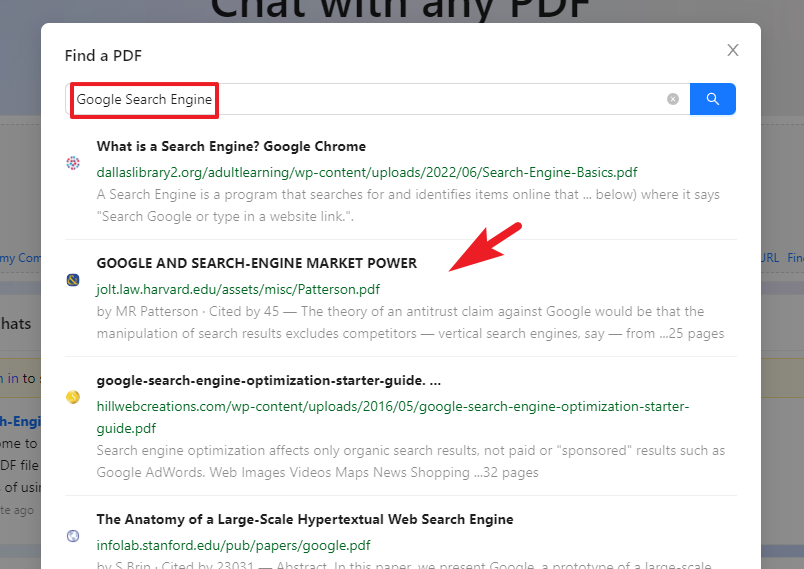
Po przetworzeniu pliku PDF otworzy się okno podobne do ChatGPT. ChatPDF automatycznie wygeneruje krótki opis przesłanego pliku PDF, a także zasugeruje niektóre pytania, które możesz mieć na ten temat. Możesz kliknąć pytania, aby wygenerować na nie odpowiedź.
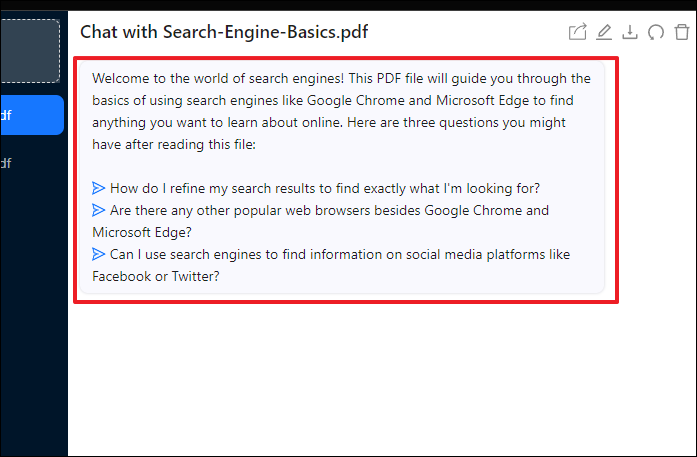
Postanowiliśmy zadać inne pytanie niż sugerował ChatPDF. Jak widać na zrzucie ekranu, nie tylko dostarczył on zwięzłej odpowiedzi, ale także podał numer strony, z której odsyła informacje, jeśli tego potrzebujesz.
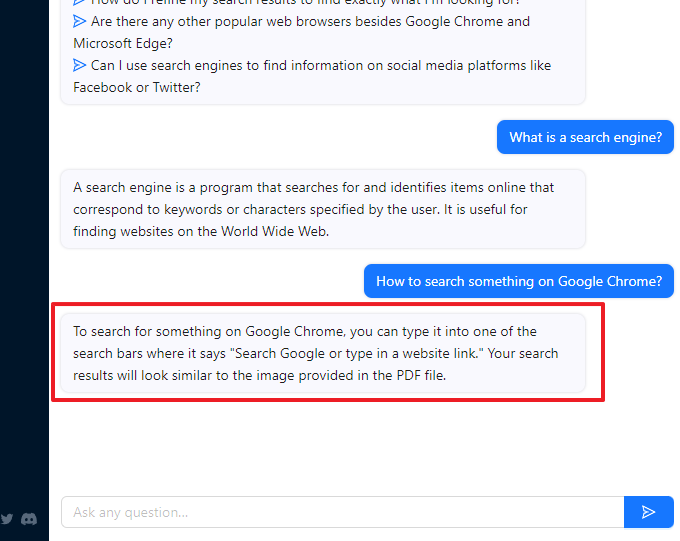
Poniżej znajduje się kolejny przykład możliwości ChatPDF. Widać tutaj, że poprosiliśmy go o podsumowanie całego pliku PDF.
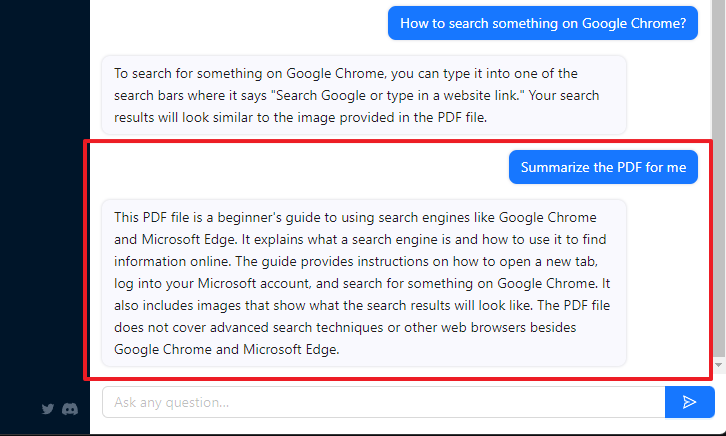
Aby rozpocząć nowy czat, możesz przeciągnąć i upuścić plik PDF w lewym górnym rogu lub kliknąć opcję i przesłać plik PDF ze swojego komputera. Pamiętaj, że istniejący czat zostanie przeniesiony na pasek boczny i możesz go łatwo przełączać, klikając go w dowolnym momencie. Twoja historia czatów nie zostanie utracona.
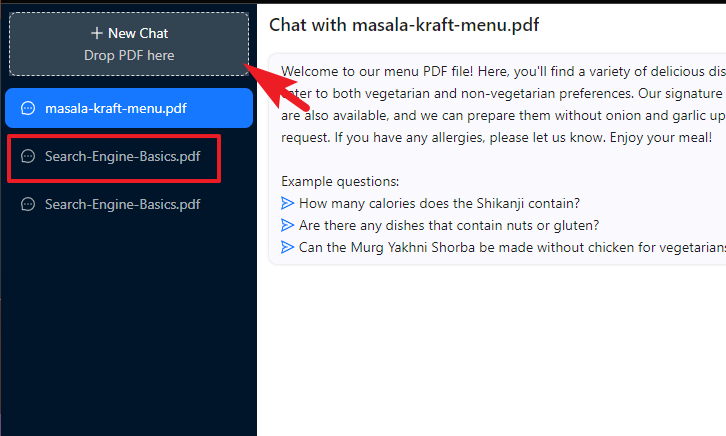
Jeśli chcesz wrócić do strony głównej, kliknij „Strona główna” w lewym dolnym rogu.
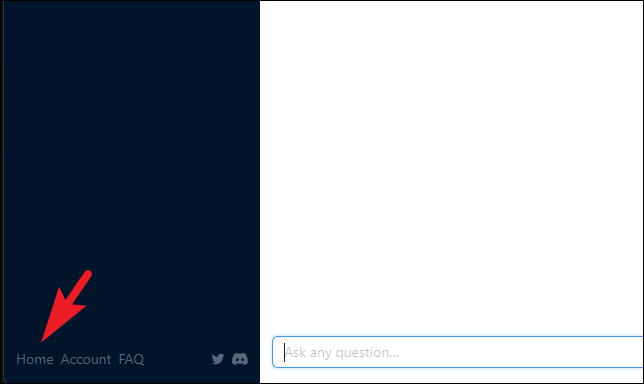
Wszystkie swoje czaty znajdziesz w sekcji „Moje czaty” i uzyskasz do nich dostęp, klikając kafelek. Pamiętaj, że historia czatu zostanie zachowana tylko wtedy, gdy się zalogujesz. Możesz także odrzucić czat, klikając indywidualną opcję „X” na każdym kafelku.
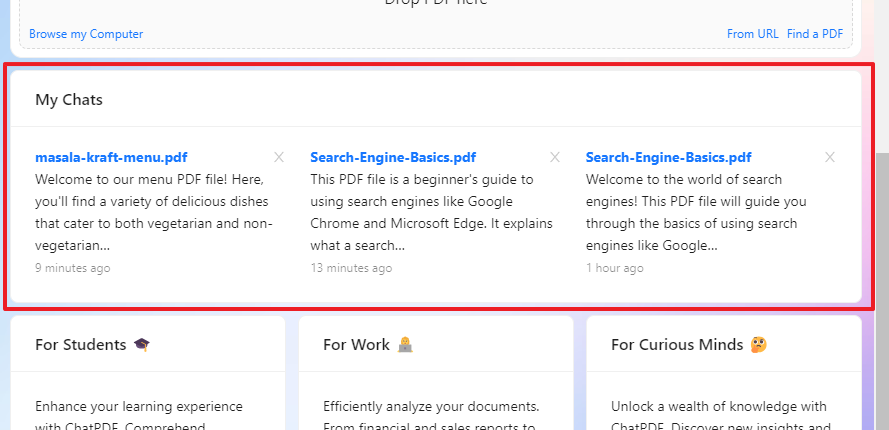
Sterowanie czatem
ChatPDF umożliwia także udostępnianie, zmianę nazwy, eksportowanie, resetowanie i usuwanie czat.
Aby udostępnić czat, w wątku czatu kliknij ikonę „Udostępnij”. Spowoduje to wyświetlenie okna nakładki na ekranie.
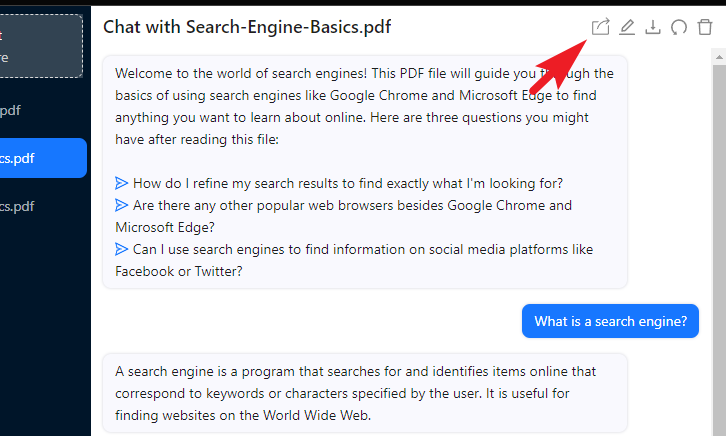
ChatPDF wygeneruje link do całego czatu; kliknij opcję „Kopiuj link” i udostępnij go każdemu, kto może uznać go za przydatny. Spowoduje to udostępnienie całej rozmowy przeprowadzonej do tej pory z ChatPDF.
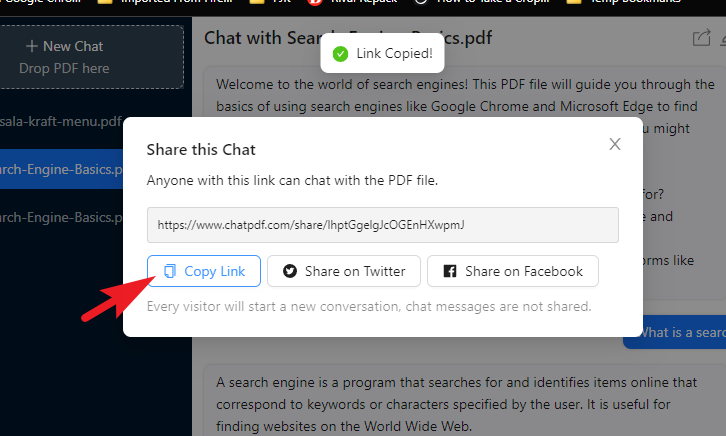
Gość (któremu udostępniłeś czat) będzie miał również możliwość zainicjowania rozmowy.
Aby zmienić nazwę czatu, kliknij ikonę „Zmień nazwę”, aby kontynuować. Spowoduje to wyświetlenie na ekranie okna nakładki.
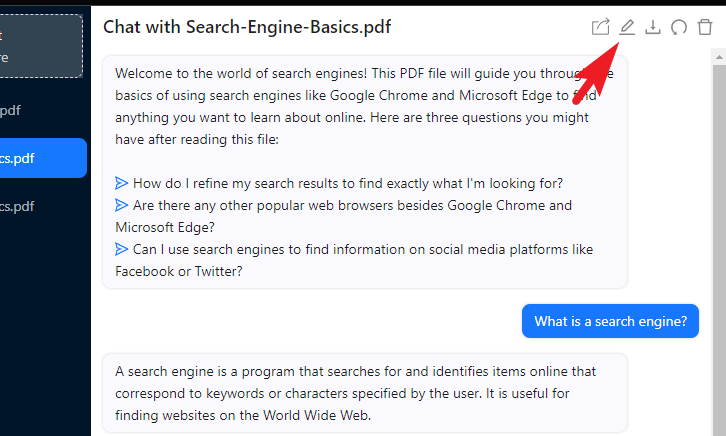
Następnie wprowadź odpowiednią nazwę w polu tekstowym i kliknij’OK’, aby zmienić. Odzwierciedla się natychmiast.
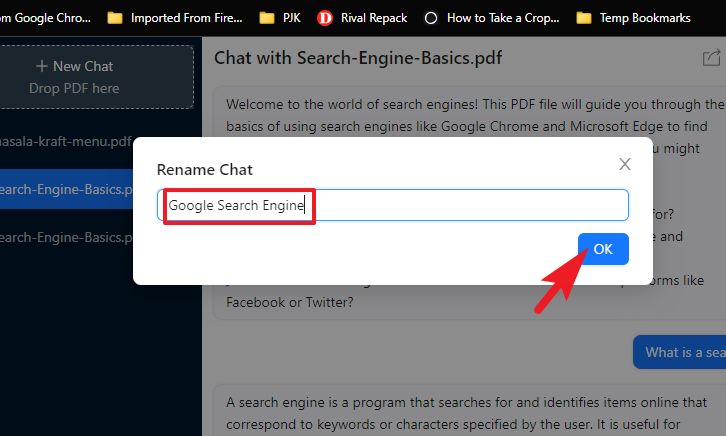
Aby wyeksportować czat, kliknij ikonę „Pobierz”. Spowoduje to otwarcie okna Eksploratora plików.
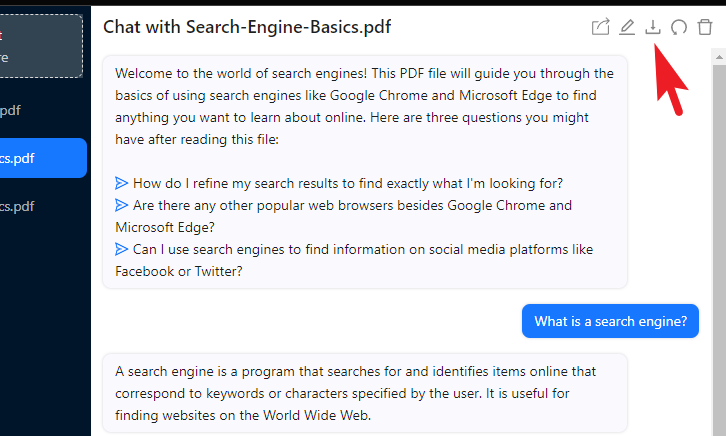
Przejdź do preferowanego katalogu pobierania i kliknij „Zapisz”, aby go pobrać. Plik zostanie wyeksportowany w formacie.TXT.
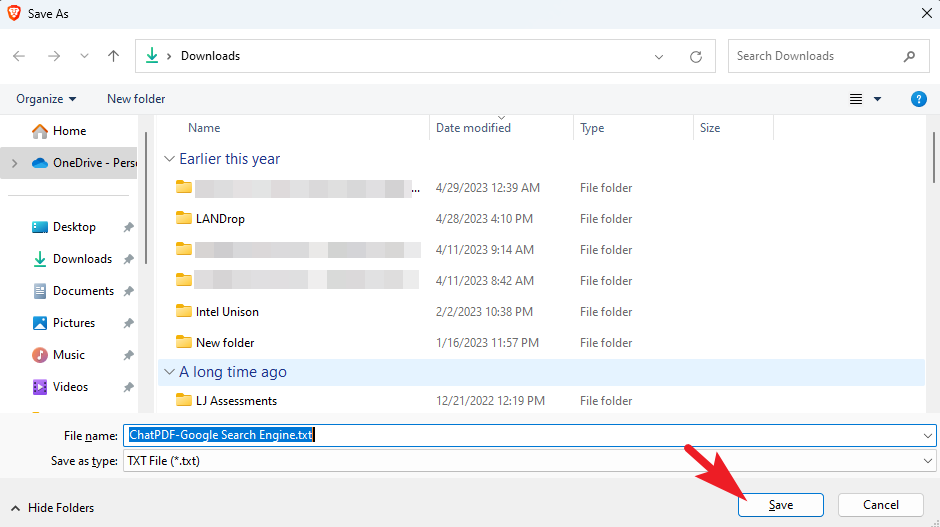
Oto przykładowy wygląd wyeksportowanego pliku poniżej. Tutaj odpowiedzi ChatPDF będą oznaczone jako „PDF”, a Twoje zapytania będą oznaczone etykietą „Ja”.
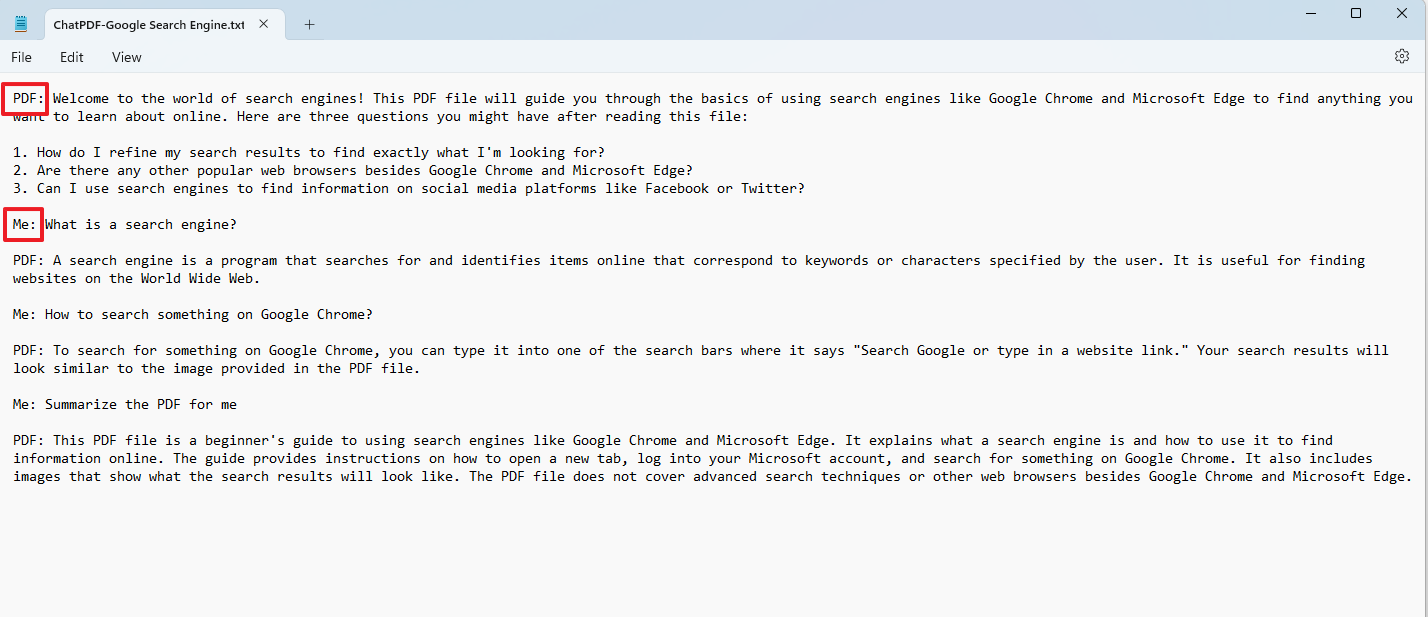
Aby zresetować lub usunąć czat, kliknij odpowiednio ikonę „Okrągła strzałka” lub „Kosz”. Zresetowanie czatu wyczyści całą konwersację, podczas gdy usunięcie spowoduje usunięcie czatu, a także odrzucenie pliku PDF i przywrócenie do ekranu głównego.
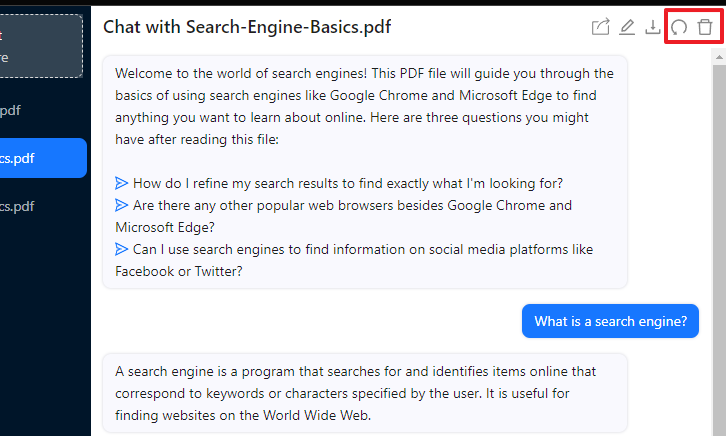
To wszystko, to wszystkie funkcje, które możesz wykonać podczas rozmowy w ChatPDF.
ChatPDF może być naprawdę pomocny w sytuacjach, gdy trzeba przesiać dużą ilość tekstu. Może pomóc Ci znaleźć określony temat, podsumować plik PDF lub zrozumieć temat w prostszy sposób, a także możesz zadać dodatkowe pytania na ten temat.
